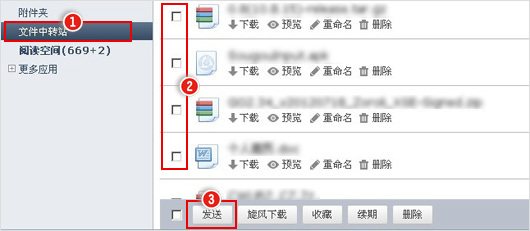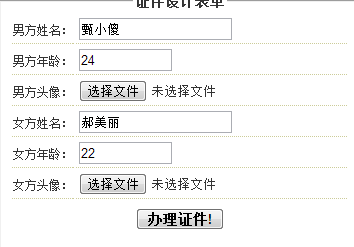物理内存检测memtest是一款拥有准确内存检测的工具,在使用时需要关闭当前电脑中所有正在运行的程序,在进行测试时,建议至少运行20分钟,您运行的时间越长,结果越准确。如果拥有多个核心/处理器,可以运行多个副本MemTest分别测试它们之间的内存大小。 下面就来看看如何使用这款工具吧。
如何使用u启动memtest工具检测物理内存——方法/步骤如何使用u启动memtest工具检测物理内存 1、
把制作好的u启动u盘启动盘插在电脑usb接口上,然后重启电脑,在出现开机画面时用一键u盘启动快捷键的方法进入到启动项选择窗口,选择u盘启动,进入到u启动v6.1主菜单界面,选择【02】运行u启动win8pe防蓝屏(新机器)选项,按回车键确认选择,如下图所示:
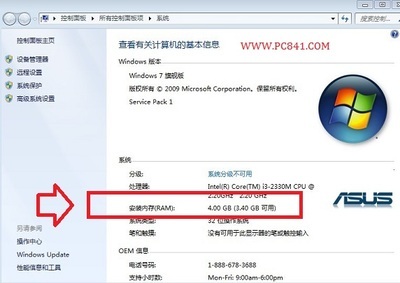
如何使用u启动memtest工具检测物理内存 2、
进入到u启动win8pe系统桌面后,点击桌面左下角“windows图标——硬件检测——物理内存检测工具”,如下图所示:
如何使用u启动memtest工具检测物理内存 3、
在弹出的窗口中点击“确定”按钮打开工具,如下图所示:
如何使用u启动memtest工具检测物理内存 4、
接着再点击“开始测试”按钮,如下图所示:
如何使用u启动memtest工具检测物理内存_memtest怎么用
如何使用u启动memtest工具检测物理内存 5、
此时会弹出一个提示窗口,我们可以看到建议设置测试内存大小316MB(这个值会因不同的内存而改变),然后点击“确定”按钮,如下图所示:
如何使用u启动memtest工具检测物理内存 6、
随即输入数值361并点击“开始测试”按钮,如下图所示:
如何使用u启动memtest工具检测物理内存 7、
在弹出的首次使用提示信息窗口中我们能够看到建议长时间运行,检测结果会更好的提示,点击“确定”按钮,开始测试,如下图所示:
如何使用u启动memtest工具检测物理内存_memtest怎么用
如何使用u启动memtest工具检测物理内存 8、
由于物理内存检测memtest工具会无限进行测试,所以我们只要看时间即可,检测结果都会在窗口下方进行提示,如下图所示:
 爱华网
爱华网